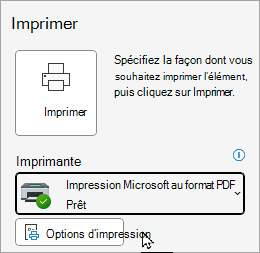Les pièces jointes des courriers électroniques peuvent être imprimées sans ouvrir le fichier. Les pièces jointes peuvent être imprimées à partir d’une fenêtre de message ouvert ou à partir du volet de lecture. Si un message comporte plusieurs pièces jointes, vous pouvez choisir d’imprimer une pièce jointe ou l’ensemble de celles-ci.
Attention : N’ouvrez une pièce jointe à un message électronique que si vous jugez que son contenu et la personne qui vous l’a envoyée sont fiables. Les pièces jointes sont souvent utilisées pour véhiculer des virus. Dans le courrier électronique, sélectionnez l’option Aperçu du menu déroulant situé en regard de la pièce jointe pour afficher son contenu sans l’ouvrir.
Sélectionnez une option d'onglet ci-dessous pour la version d'Outlook que vous utilisez. Quelle version d'Outlook ai-je ?
Dans nouvel Outlook, vous pouvez :
Imprimer une pièce jointe | Imprimer un e-mail
Remarque : Si les étapes sous cet onglet Nouvel Outlook ne fonctionnent pas, vous n’utilisez peut-être pas encore le nouvel Outlook pour Windows. Sélectionnez Outlook classique et suivez ces étapes à la place.
Imprimer une pièce jointe dansnouvel Outlook
Suivez ces instructions si vous souhaitez imprimer uniquement une pièce jointe, et non le message électronique qui l’accompagne. S’il s’agit d’un type de fichier qu’Outlook ne peut pas afficher en préversion, vous pouvez enregistrer les pièces jointes sur votre ordinateur local ou OneDrive, puis les ouvrir avec le programme approprié. Par exemple, vous pouvez ouvrir et imprimer des fichiers .doc à partir de Word et ouvrir et imprimer des fichiers .pdf à partir d’Adobe Reader.
-
Sélectionnez ou ouvrez le message avec la pièce jointe que vous souhaitez imprimer.
-
Utilisez la liste déroulante pièce jointe , puis sélectionnez l’une des deux options suivantes :
-
Aperçu : dans l’écran Aperçu, sélectionnez Imprimer et suivez les instructions pour imprimer la pièce jointe.
-
Ouvrir : sélectionnez Ouvrir pour ouvrir le fichier dans le programme associé, puis sélectionnez Imprimer, ou Ctrl +P. Suivez les instructions pour imprimer la pièce jointe.
-
Imprimer un e-mail
Pour imprimer le message électronique également, sélectionnez l’e-mail, puis sélectionnez Imprimer ou appuyez sur Ctrl+P.
Remarques :
-
Si vous souhaitez envoyer la pièce jointe à une imprimante autre que l’imprimante par défaut, double-cliquez sur la pièce jointe pour l’ouvrir, puis sélectionnez Imprimer ou appuyez sur Ctrl +P.
-
Certains fichiers joints doivent être ouverts avant d’être imprimés. Pour ces types de fichiers, Outlook vous invite à ouvrir ou enregistrer la pièce jointe avant son impression. Notez également que la fonctionnalité d’impression rapide n’est actuellement pas disponible dans le nouvel Outlook pour Windows.
Dans Outlook classique, vous pouvez :
Imprimer une pièce jointe | Imprimer un e-mail et sa pièce jointe
Imprimer uniquement une pièce jointe dans Outlook classique
Vous pouvez imprimer une pièce jointe à partir d’un message ouvert ou du volet de lecture.
-
Sélectionnez ou ouvrez l’e-mail.
-
Pointez la souris sur la pièce jointe, sélectionnez la liste déroulante , puis choisissez Impression rapide.
La pièce jointe est envoyée directement à l’imprimante par défaut.
Remarques :
-
Si vous souhaitez envoyer la pièce jointe à une imprimante autre que l’imprimante par défaut, double-cliquez sur la pièce jointe pour l’ouvrir, puis sélectionnez Imprimer ou appuyez sur Ctrl +P. Suivez les invites pour modifier l’imprimante.
-
Certains fichiers joints ne peuvent pas être aperçus et doivent donc être ouverts ou enregistrés avant de pouvoir être imprimés. Pour ces types de fichiers, Outlook vous invite à ouvrir ou enregistrer la pièce jointe avant son impression.
Imprimer un e-mail et sa pièce jointe avec l’impression rapide dans Outlook classique
Vous pouvez imprimer un e-mail et ses pièces jointes en même temps. Tout d’abord, vous devez activer l’option Imprimer les fichiers joints. Outlook continue d’imprimer les pièces jointes avec leurs e-mails jusqu’à ce que vous désactiviez cette option.
-
Dans la liste des messages, sélectionnez le message qui contient une pièce jointe que vous souhaitez imprimer.
-
Sélectionnez Fichier > Imprimer.
-
Sélectionnez Options d’impression.
-
Sélectionnez la zone Imprimer les fichiers joints case activée.
Remarques :
-
L’impression rapide envoie uniquement les pièces jointes à votre imprimante par défaut. Vous serez en mesure d’imprimer un e-mail sur d’autres imprimantes, mais lorsque vous choisissez Impression rapide, la pièce jointe s’imprime sur votre imprimante par défaut.
-
Si vous souhaitez envoyer la pièce jointe à une imprimante autre que l’imprimante par défaut, double-cliquez sur la pièce jointe pour l’ouvrir, puis sélectionnez Imprimer ou appuyez sur Ctrl +P.
-
Certains fichiers joints doivent être ouverts avant d’être imprimés. Pour ces types de fichiers, Outlook vous invite à ouvrir ou enregistrer la pièce jointe avant son impression. Notez que la fonctionnalité d’impression rapide n’est actuellement pas disponible dans le nouvel Outlook.
Dans Outlook sur le web et Outlook.com, vous pouvez :
Imprimer une pièce jointe | Imprimer un e-mail
Imprimer une pièce jointe dans Outlook sur le web ou Outlook.com
Suivez ces instructions si vous souhaitez imprimer uniquement une pièce jointe, et non le message électronique qui l’accompagne. S’il s’agit d’un type de fichier qu’Outlook ne peut pas afficher en préversion, vous pouvez télécharger et enregistrer les pièces jointes sur votre ordinateur local ou OneDrive, puis les ouvrir avec le programme approprié. Par exemple, vous pouvez ouvrir et imprimer des fichiers .doc à partir de Word et ouvrir et imprimer des fichiers .pdf à partir d’Adobe Reader.
-
Sélectionnez ou ouvrez le message avec la pièce jointe que vous souhaitez imprimer.
-
Utilisez la liste déroulante pièce jointe , puis sélectionnez l’une des deux options suivantes :
-
Aperçu : dans l’écran Aperçu, sélectionnez Imprimer et suivez les instructions pour imprimer la pièce jointe.
-
Télécharger : sélectionnez Télécharger pour ouvrir le fichier dans le programme associé, puis sélectionnez Imprimer ou Ctrl +P. Suivez les instructions pour imprimer la pièce jointe.
-
Imprimer un e-mail
Pour imprimer le message électronique également, sélectionnez l’e-mail, puis sélectionnez Imprimer ou appuyez sur Ctrl+P.
Remarques :
-
Si vous souhaitez envoyer la pièce jointe à une imprimante autre que l’imprimante par défaut, double-cliquez sur la pièce jointe pour l’ouvrir, puis sélectionnez Imprimer ou appuyez sur Ctrl +P.
-
Certains fichiers joints doivent être ouverts avant d’être imprimés. Pour ces types de fichiers, Outlook vous invite à ouvrir ou enregistrer la pièce jointe avant son impression.
Vous ne pouvez pas imprimer ?
Si vous rencontrez des problèmes pour imprimer des e-mails, des pièces jointes ou des calendriers dansOutlook.com, consultez les articles suivants :
Vous avez encore besoin d’aide ?
|
|
Pour obtenir de l’aide dans Outlook.com, cliquez ici ou sélectionnez Aide dans la barre de menus et entrez votre requête. Si l'auto-assistance ne résout pas votre problème, faites défiler la page jusqu'à la rubrique Avez-vous toujours besoin d'aide ? et sélectionnez Oui. Pour nous contacter dans Outlook.com, vous devez vous connecter. Si vous ne pouvez pas vous connecter, cliquez ici. |
|
|
|
Pour obtenir de l’aide sur votre compte Microsoft et vos requêtes, visitez Compte et aide à la facturation. |
|
|
|
Pour obtenir de l’aide et résoudre les problèmes liés à d’autres produits et services Microsoft enter votre problème ici. |
|
|
|
Posez des questions, suivez des discussions et partagez vos connaissances dans les forums Outlook.com Community. |
Voir aussi
Imprimer une page ou une partie d’un e-mail
Imprimer un calendrier contenant des rendez-vous et des réunions